Библиотека сайта rus-linux.net
Как безопасно установить Linux на свой компьютер? Подробная инструкция. Статья пятая
Алексей Дмитриев, 22 ноября 2009В первых четырех статьях серии мы занимались созданием раздела, в котором будет установлена ОС Линукс, а точнее говоря, дистрибутив Ubuntu 8.10 (или какой там у вас). Мы создали логический раздел /dev/sda7 размером в 10 Гб и пометили его для файловой системы Линукс ext3.
Сегодня мы, наконец, приступим к установке дистрибутива. Смело вставляем загрузочный Live CD в привод оптических дисков и запускаем Ubuntu без установки на компьютер.
Вы уже хорошо знакомы с этой операцией (статья вторая), поэтому можете спросить - "А почему не воспользоваться второй строкой меню "Установить Ubuntu?" Дело в том, то вторая строка также точно запускает систему в режиме Live CD, и немедленно запускает программу установки на весь экран, лишая нас функциональности дистрибутива. А он нам может еще понадобиться. Поэтому мы лучше загрузимся без установки на компьютер, а уж программу установки запустим вручную, когда настанет время.
Для чего же нам нужен живой дистрибутив Ubuntu? Вроде раздел мы создали, чего же боле? - Помните, я говорил, что для установки Ubuntu нам понадобятся два раздела, общим объемом 10 Гб? А вот их мы и не создали. И для создания разделов лучше воспользоваться уже знакомыми нам программами Gparted, либо fdisk (кому что понравилось). Или вам хочется осваивать еще одну программу партиционирования, включенную разработчиками дистрибутива в программу установки? Мне лично эта встроенная программа не нравится, она может запутать даже опытного пользователя, не то что неофита. Ну ее!
Вообще говоря, если оперативная память вашего компьютера составляет 2Гб и больше, то вы можете не делить раздел /dev/sda7 надвое, а прямо устанавливать в него дистрибутив. Ведь смысл деления /dev/sda7 на два раздела в том, чтобы выделить раздел подкачки, который будет восполнять нехватку оперативной памяти.
Информация: Подкачка - процесс, при котором на жестком диске резервируется место, отформатированное определенным образом, в которое может временно "выгружаться" часть информации из оперативной памяти. А в нужный момент "загружаться" обратно в память. Это позволяет уверенно работать даже при наличии относительно небольшой оперативной памяти. Но, в процессе всех этих загрузок - разгрузок теряется время, поэтому, чем больше физическая оперативная память, тем реже используется подкачка, тем быстрее работает система. При размере оперативной памяти машины в 1Гб, подкачка будет использоваться в исключительных случаях, при обработке каких-нибудь огромных или множественных графических файлов.
Общее правило: раздел подкачки должен быть равен удвоенному размеру оперативной памяти, если она меньше 1Гб и равен размеру памяти, если она составляет гигабайт. То есть одного гигабайта места на диске нам как раз хватит.
Итак, новая задача: Удалить раздел /dev/sda7, на его месте создать два логических раздела: /dev/sda7 размером 1Гб и с файловой системой Linux swap, и /dev/sda8 с файловой системой Linux, в котором и "поселится" Ubuntu.
Кто хочет, пользуется программой Gparted (статья третья), а я воспользуюсь быстрой программой fdisk:
$ sudo fdisk /dev/sda The number of cylinders for this disk is set to ---. There is nothing wrong with that, but this is larger than 1024, and could in certain setups cause problems with: 1) software that runs at boot time (e.g., old versions of LILO) 2) booting and partitioning software from other OSs (e.g., DOS FDISK, OS/2 FDISK) Command (m for help): p Disk /dev/sda: --- GB, --- bytes 255 heads, 63 sectors/track, --- cylinders Units = cylinders of --- * 512 = --- bytes Disk identifier: --- Device Boot Start End Blocks Id System /dev/sda1 --- --- --- 83 Linux /dev/sda2 1 --- --- f W95 Ext'd (LBA) /dev/sda5 1 --- --- 83 Linux /dev/sda6 --- --- --- 82 Linux swap / Solaris /dev/sda7 --- --- --- 83 Linux Command (m for help): d Partition number (1-7): 7
(Удалили раздел /dev/sda7)
Command (m for help): n
Command action
l logical (5 or over)
p primary partition (1-4)
l7
First cylinder (--- - ---, default ---):
Using default value ---
Last cylinder, +cylinders or +size{K,M,G} (--- - ---, default ---): +1000M
(Создали новый логический раздел (l7 - эл семь!, а не 17) /dev/sda7, используя дефолтное значения первого цилиндра (проверив по таблице разделов) и добавив к этому значению 1 Гб)
Command (m for help): t Partition number (1-7): 7 Hex code (type L to list codes): L 0 Empty 1e Hidden W95 FAT1 80 Old Minix be Solaris boot 1 FAT12 24 NEC DOS 81 Minix / old Lin bf Solaris 2 XENIX root 39 Plan 9 82 Linux swap / So c1 DRDOS/sec (FAT- 3 XENIX usr 3c PartitionMagic 83 Linux c4 DRDOS/sec (FAT- 4 FAT16 <32M 40 Venix 80286 84 OS/2 hidden C: c6 DRDOS/sec (FAT- 5 Extended 41 PPC PReP Boot 85 Linux extended c7 Syrinx 6 FAT16 42 SFS 86 NTFS volume set da Non-FS data 7 HPFS/NTFS 4d QNX4.x 87 NTFS volume set db CP/M / CTOS / . 8 AIX 4e QNX4.x 2nd part 88 Linux plaintext de Dell Utility 9 AIX bootable 4f QNX4.x 3rd part 8e Linux LVM df BootIt a OS/2 Boot Manag 50 OnTrack DM 93 Amoeba e1 DOS access b W95 FAT32 51 OnTrack DM6 Aux 94 Amoeba BBT e3 DOS R/O c W95 FAT32 (LBA) 52 CP/M 9f BSD/OS e4 SpeedStor e W95 FAT16 (LBA) 53 OnTrack DM6 Aux a0 IBM Thinkpad hi eb BeOS fs f W95 Ext'd (LBA) 54 OnTrackDM6 a5 FreeBSD ee GPT 10 OPUS 55 EZ-Drive a6 OpenBSD ef EFI (FAT-12/16/ 11 Hidden FAT12 56 Golden Bow a7 NeXTSTEP f0 Linux/PA-RISC b 12 Compaq diagnost 5c Priam Edisk a8 Darwin UFS f1 SpeedStor 14 Hidden FAT16 <3 61 SpeedStor a9 NetBSD f4 SpeedStor 16 Hidden FAT16 63 GNU HURD or Sys ab Darwin boot f2 DOS secondary 17 Hidden HPFS/NTF 64 Novell Netware b7 BSDI fs fd Linux raid auto 18 AST SmartSleep 65 Novell Netware b8 BSDI swap fe LANstep 1b Hidden W95 FAT3 70 DiskSecure Mult bb Boot Wizard hid ff BBT 1c Hidden W95 FAT3 75 PC/IX Hex code (type L to list codes): 82 Changed system type of partition 7 to 82 (Linux swap / Solaris)
(Указали тип раздела 82 Linux swap - подкачка Линукс, для чего пришлось заглянуть в таблицу (команда L).
Command (m for help): n
Command action
l logical (5 or over)
p primary partition (1-4)
l8
First cylinder (--- - ---, default ---):
Using default value ---
Last cylinder, +cylinders or +size{K,M,G} (--- - ---, default ---):
Using default value ---
(Создали логический (l8 - эл восемь) раздел /dev/sda8, используя дефолтное значение последнего цилиндра - до конца свободного места).
Command (m for help): t Partition number (1-8): 8 Hex code (type L to list codes): 83
(Указали тип раздела 83 Линукс ext3)
Command (m for help): w
Записали данные на диск.
Затем снова запустим команду sudo fdisk /dev/sda, чтобы убедиться в правильности результатов. Это уж вы сами, пожалуйста, мне надоело значения вымарывать и черточки вставлять.
Должно быть на жестком диске:
- /dev/sda1 ... W95 FAT32 (LBA)
- /dev/sda2 ... W95 Ext'd (LBA)
- /dev/sda5 ... W95 FAT32 (LBA)
- /dev/sda6 ... W95 FAT32 (LBA)
- /dev/sda7 ... Linux swap / Solaris
- /dev/sda8 ... Linux
Ну вот, теперь все готово, можно устанавливать...
Часть II. Установка Ubuntu
Наша система Ubuntu уже работает в режиме Live CD, так как мы только что покончили с партиционированием. Закрываем все окна и видим на Рабочем столе две иконки: Examples и Установка.
Кликаем на Установку, открывается окно программы установки. На первой странице нам предложат выбрать русский язык, который и так уже подсвечен. Выбираем, нажав кнопку

Возникает окно Где вы находитесь.
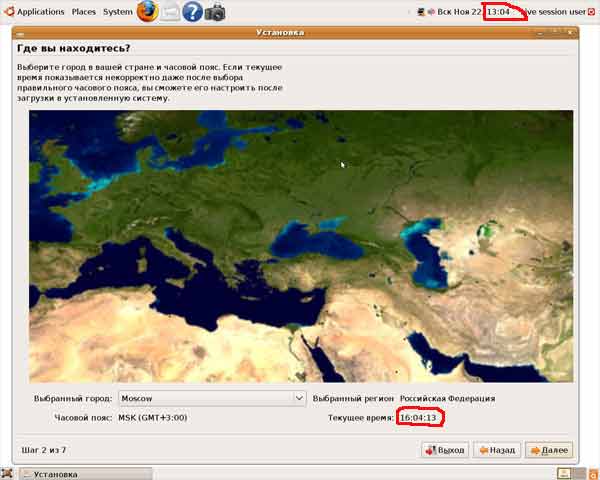
Поиграв с движущейся картой, мы нашли Москву и кликнули на ней мышкой. Можно было найти ее и в списке городов на разных континентах. Но тут нас ждет подвох.
Внимание: Обратите внимание на текущее время в окне программы установки и реальное текущее время в системном трее верхней панели Рабочего стола работающего дистрибутива. Я для наглядности обвел их красным карандашом. На самом деле, время на момент снимка 13:04, а в окне программы установки уже 16:04:13. Разница в три часа, ровно столько, сколько зимой между Москвой и Гринвичем. То есть программа установки тупо добавляет три часа к московскому времени. В правом верхнем углу читаем такой текст: "...Если текущее время показывается некорректно даже после выбора правильного часового пояса, вы сможете его настроить после загрузки в установленную систему." Не верьте, это вранье! На самом деле система во время загрузки откорректирует системные часы вашего компьютера, находящиеся в БИОСе, и все ваши операционные системы будут показывать какое-то сибирское время. Я уже не раз попадался на эту удочку. Приходится лезть в БИОС, подводить часы обратно на три часа, потом корректировать в ОС. Словом морока.
Чтобы этого избежать, следует установить в окошке Выбранный город не Москва, а Лондон, тогда истинное время будет совпадать со временем в окне программы установки. После загрузки достаточно будет подкорректировать только время и город в ОС Ubuntu.
Установив Лондон, жмем 
Страница раскладки клавиатуры. Тут все ясно. Ставим свою раскладку и жмем

Открывается страница Подготовка дискового пространства. Какие-то жирные разноцветные черви протянулись по всему монитору. Это и есть та самая встроенная программа партиционирования, с которой я не советовал вам иметь дела. Поэтому нажимаем нижнюю радиокнопку Вручную и следуем

На следующей странице только один "червяк", а под ним внятный список разделов. Как вы помните, для установки мы отвели раздел /dev/sda8. Подсветим щелчком мыши его строку и нажмем кнопку Изменить раздел. Выскочит настроечное окно Изменить раздел.

В первой строке размер раздела оставляем как есть, во второй строке выбираем Журналируемая файловая система ext3, в квадратике Форматировать раздел ставим галочку, в последней строке выбираем прямой слэш (/), что в Линуксе означает корневую директорию. Жмем ОК.
Теперь подсвечиваем раздел /dev/sda7 и жмем Изменить раздел. Строка размер - без изменений, Использовать как - раздел подкачки. Больше ничего ввести не удается, видимо отформатирует автоматически. Жмем

Следующее окно - Кто вы. Заполняйте, тут я не советчик. Если даже вам не нужен пароль, введите обязательно какой-нибудь простенький, пригодится. В квадратике Входить автоматически ставьте галочку, только если вокруг нет любителей лазать по чужим компьютерам.

Миграция документов и настроек. Толкуют про какие-то учетные записи. Я лично не знаю, что это такое, поэтому пропускаю эту страницу.

Страница Готов к установке. Это сводка всех сделанных вами настроек. Прочтите ее с лупой, так как если вы допустили ошибку, то сейчас последний шанс ее поправить. Если все верно, жмем кнопку Установить. Уф-ф!
Установка системы занимает довольно много времени, в зависимости от параметров вашего компьютера. Вполне можно пообедать. Я вот даже искупаться успел.
Но вот установка завершена, и предложено перезагрузиться. Соглашаемся, не забывая в ходе перезагрузки вынуть CD из привода оптических дисков, иначе машина с него грузиться станет.
После перезагрузки вы уже не увидите знакомый логотип Windows. Но не надо паники. Вместо него будет подробное меню различных вариантов загрузки, и Windows в их числе. Чтобы убедиться, что с вашей любимой Windows ничего не случилось, стрелочками выберете ее строку и нажмите ENTER. Загрузится Windows. Убедившись в сохранности любимой ОС, выключайте ее и давайте знакомиться с Ubuntu.
Но это уже в следующей статье...
